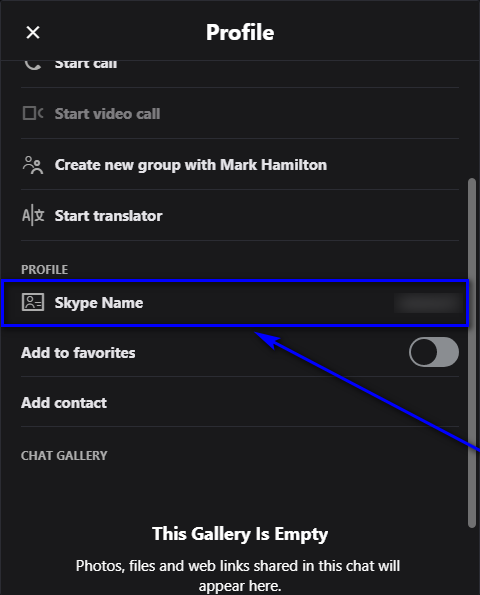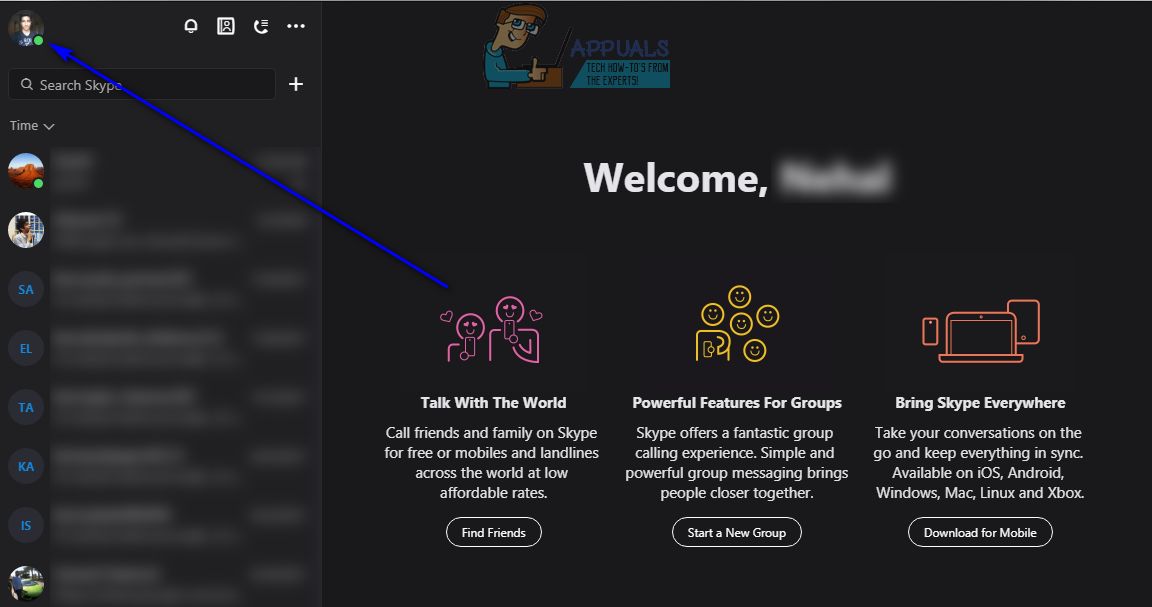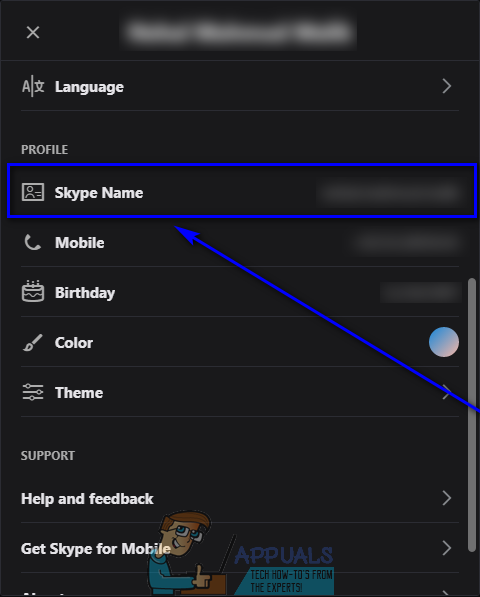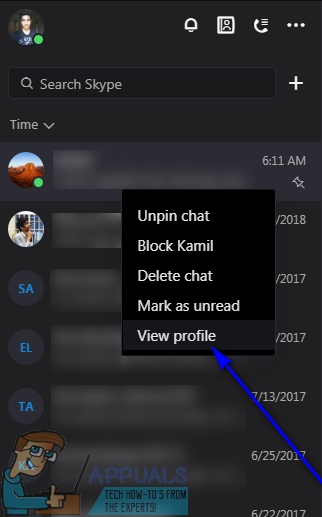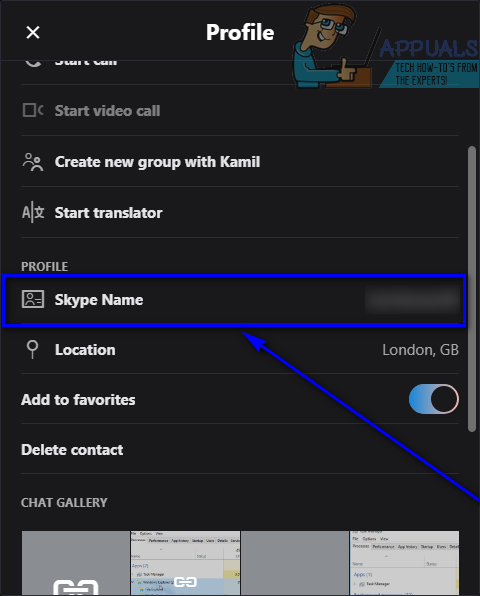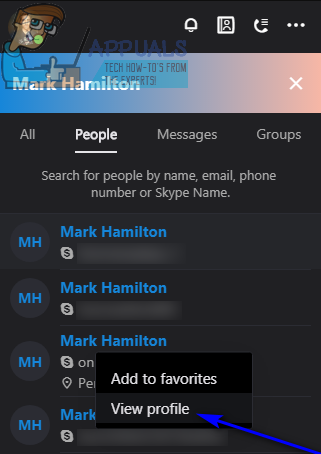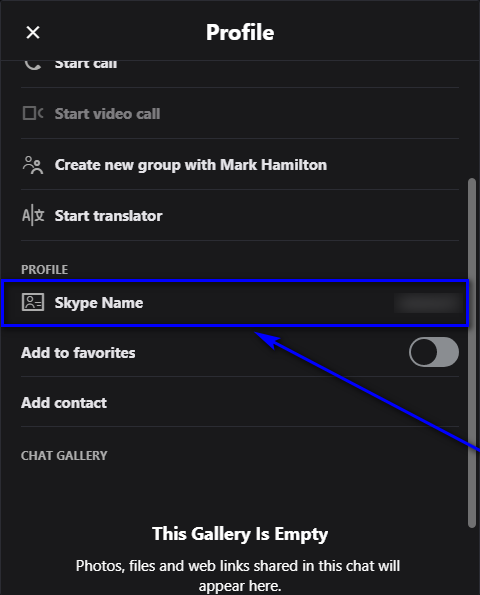Los usuarios de Skype pueden iniciar sesión en sus cuentas de Skype utilizando sus nombres de Skype, las direcciones de correo electrónico asociadas con sus cuentas de Skype o los números de teléfono asociados con sus cuentas de Skype (y, obviamente, las contraseñas de sus cuentas de Skype). Su nombre de Skype es el nombre de usuario que se registró en Skype cuando creó por primera vez su cuenta de Skype. Su nombre de Skype es lo que comúnmente se conoce como 'ID de Skype'. En el momento de redactar este documento, existen dos tipos diferentes de cuentas de Skype: las cuentas de Skype que se crearon con un ID de Skype específico y las cuentas de Skype creadas con cuentas de Microsoft (que, como resultado, no tienen ningún ID de Skype).

Logotipo de Skype
Si te registras en Skype usando tu cuenta de Microsoft (la cuenta que usas para todos tus productos de Microsoft - Windows, Xbox, Microsoft Office, lo que sea) no tienes que pasar por la molestia de crear un nombre de usuario para tu Skype cuenta. En cambio, la dirección de correo electrónico de su cuenta de Microsoft se convierte en su nombre de usuario de Skype y eso es lo que usa para iniciar sesión en su cuenta de Skype, aunque también puede usar el número de teléfono asociado con su cuenta de Microsoft y, por extensión, su cuenta de Skype. Para los usuarios de Skype que crearon sus cuentas usando sus cuentas de Microsoft, sus ID de cuenta son los mismos que sus Live ID, pero estos ID no aparecen en ningún lugar de Skype y las direcciones de correo electrónico de sus cuentas de Microsoft se consideran sus nombres de usuario de Skype.
Usuarios de Skype que tienen Skype nombres de usuario (ID de Skype), sin embargo, a menudo olvidan cuáles son sus nombres de usuario en primer lugar y se preguntan cómo pueden encontrar sus nombres de usuario. Afortunadamente, sin embargo, a pesar de que Skype ha pasado por algunos cambios importantes en los últimos años, encontrar su ID de Skype mientras está conectado a Skype no solo sigue siendo posible, sino que también es bastante fácil. Ya sea que esté usando Skype para Windows 10 o cualquier versión de escritorio de Skype para Windows, todo lo que necesita hacer para encontrar su ID de Skype (si su cuenta tiene una en primer lugar) es:
- Lanzamiento Skype .
- Haga clic en su Foto de perfil en la esquina superior izquierda de la ventana.
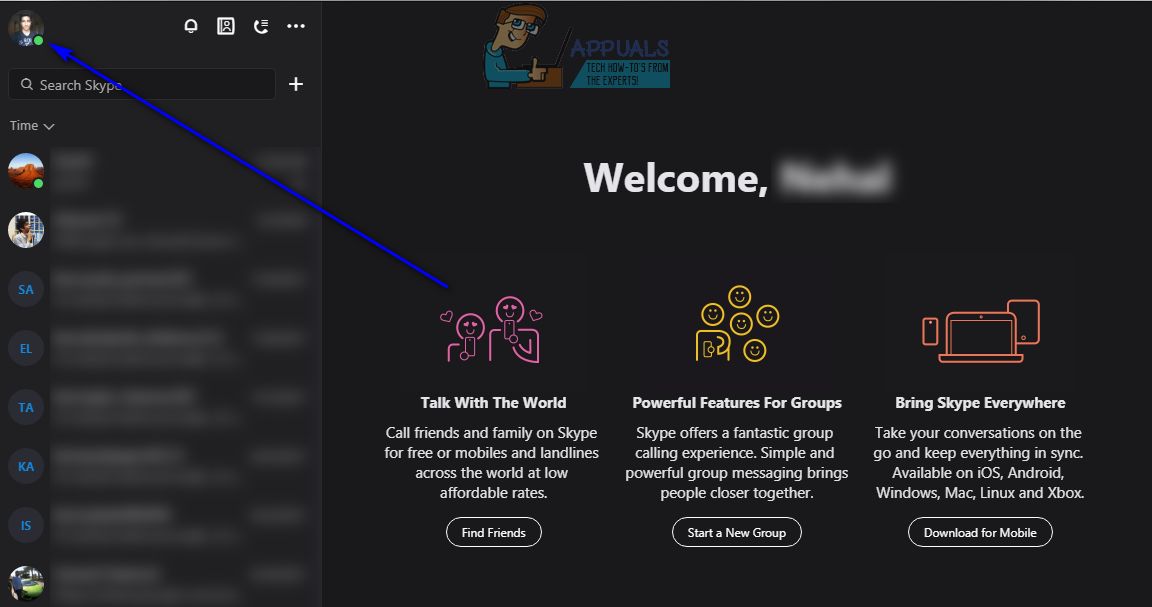
- Desplácese hacia abajo en su Perfil de Skype hasta que veas tu Nombre de Skype . los Nombre de Skype ves en tu Perfil de Skype es cuál es su ID de Skype.
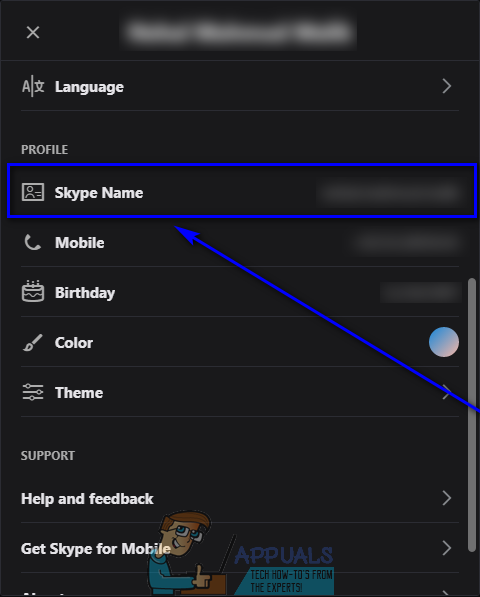
Los usuarios de Skype que crearon sus cuentas con sus cuentas de Microsoft no verán su Nombres de Skype aquí porque no tienen ninguno. En cambio, estos usuarios verán el correos electrónicos para sus respectivas cuentas de Microsoft.
Sin embargo, si aún no ha iniciado sesión en Skype, no se preocupe: aún puede encontrar su ID de Skype, solo tendrá que pasar por un par de obstáculos adicionales para hacerlo. Los siguientes son los dos métodos que puede utilizar para encontrar su ID de Skype si aún no ha iniciado sesión en Skype:
Método 1: pregúntale a un amigo
Si no ha iniciado sesión en Skype en ninguna plataforma, simplemente puede pedirle a cualquiera de sus contactos de Skype que verifique cuál es su ID de Skype. Todo lo que tiene que hacer un contacto de Skype para encontrar su ID de Skype es:
- Localice su conversación y haga clic derecho sobre ella.
- Haga clic en Ver perfil .
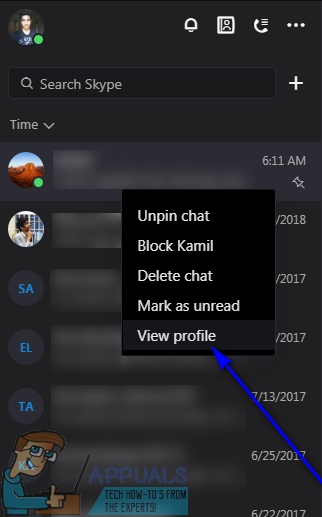
- Desplácese hacia abajo en su Perfil de Skype hasta que vean tu Nombre de Skype , anótelo y consígalo.
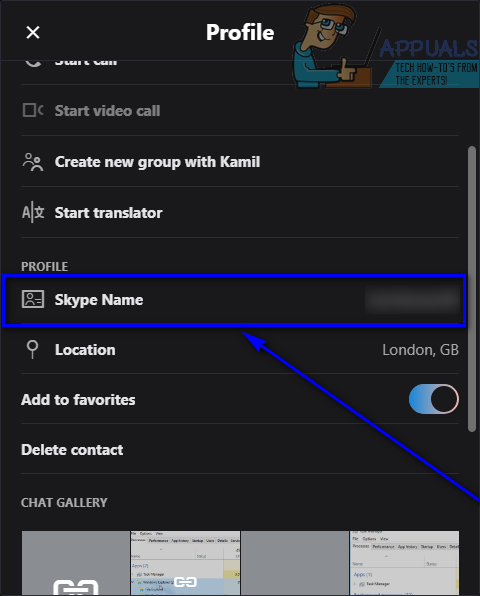
Método 2: cree una nueva cuenta de Skype y busque el ID de Skype para su cuenta original
Si pedirle a uno de sus contactos de Skype que encuentre su ID de Skype está absolutamente fuera de lugar, aún puede encontrar su ID de Skype por su cuenta. Sin embargo, para hacerlo, tendrá que crear un Skype completamente nuevo. cuenta e inicie sesión en Skype con él. Próximo:
- Escriba el nombre (nombre para mostrar, no el nombre de Skype) de la cuenta de Skype de la que desea encontrar el ID de Skype en el Buscar Skype campo.
- Navega al Personas pestaña de los resultados de la búsqueda.
- Busque la cuenta de Skype en la que desea encontrar la ID de Skype dentro de los resultados de la búsqueda, haga clic derecho sobre ella y haga clic en Ver perfil .
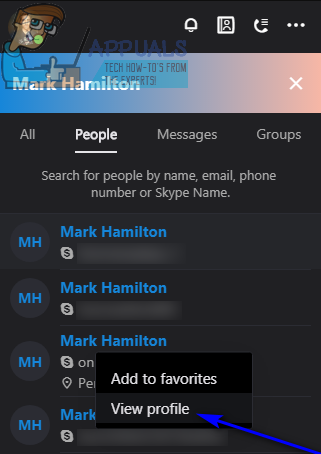
- Desplácese hacia abajo en Perfil de Skype hasta que veas su Nombre de Skype - ese es el ID de Skype de su cuenta de Skype original.